ディスク 0 の論理ブロック アドレスでの IO 操作が再試行されました。イベント ID 153
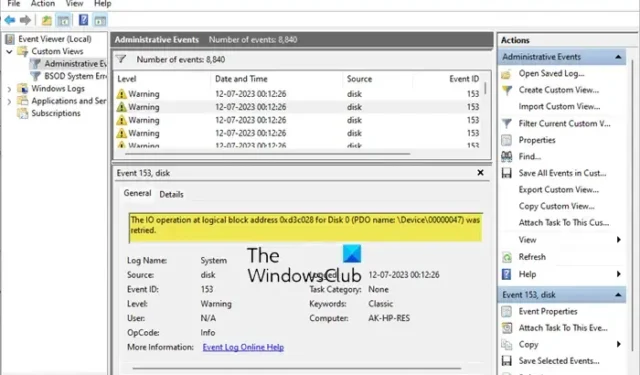
BSOD エラーまたはブート デバイスが見つかりませんエラーによるフリーズやクラッシュが頻繁に発生し、Windows イベント ビューアーを開くと、「ディスク 0 の論理ブロック アドレスでの IO 操作が再試行されました、イベント ID 153」というエラー メッセージが表示されることがあります。このエラーは、ハードディスク上に不良ブロックが存在し、その結果、システムが期待どおりに動作しなくなった可能性があることを示しています。
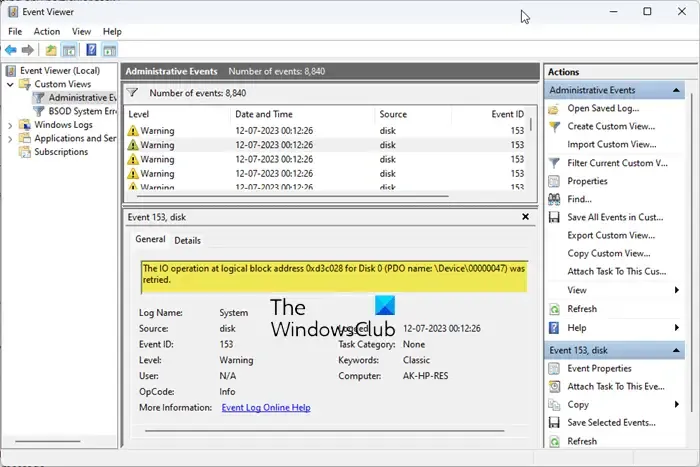
ディスク 0 の論理ブロック アドレスでの IO 操作が再試行されました。イベント ID 153
頻繁なクラッシュまたはフリーズの問題の結果、Windows イベント ビューアーで「ディスク 0 の論理ブロック アドレスでの IO 操作が再試行されました」というエラーが表示された場合は、次の修正を使用してください。
- システムファイルを修復する
- 必要なドライバーを更新します
- SATAケーブルを確認してください
- ChkDsk スキャンを実行する
- ハードドライブのリンク電源管理を無効にする
- BIOSをアップデートする
これらすべての修正を詳しく見てみましょう。
デスクトップを起動できる場合は、提案を直接実行できます。ただし、正常に起動できない場合は、修正を実行できるようにするために、セーフ モードまたは詳細起動オプション画面で起動する必要がある場合があります。コマンド プロンプトを使用する必要があります。セーフ モードで起動できるが、[詳細スタートアップ オプション] 画面にアクセスできない場合は、セーフ モードでコマンド プロンプトを使用してWindows を直接起動し、[詳細スタートアップ設定] 画面にアクセスできます。
1] システムファイルを修復します
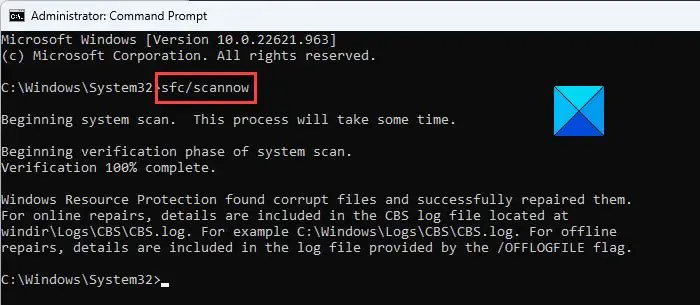
システム イメージ ファイルの破損は、この問題のケースの 1 つです。システムファイルを修復することをお勧めします。この目的には、組み込みのコマンド ライン ユーティリティのシステム ファイル チェッカーとDISMを使用できます。
2] 必要なドライバーを更新します
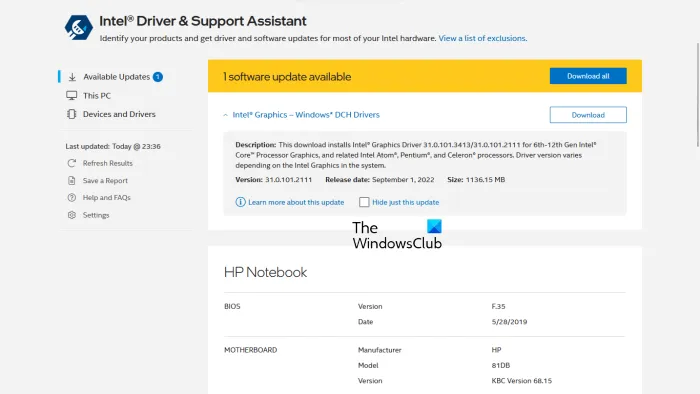
ドライバーが古いと、このエラーが発生する可能性があります。チップセットのブランドに基づいて、専用ソフトウェアを使用して必要なドライバーを更新できます。
たとえば、Intel チップセット ユーザーは、Intel Driver および Support Assistantをダウンロードできます。メーカーの公式 Web サイトからドライバー更新ソフトウェアをインストールした後、インストールして実行します。システム上の古いドライバーを自動的に検出し、更新します。ドライバーを更新した後、システムを再起動し、問題のステータスを確認します。
AMD ドライバー自動検出は、オペレーティング システム全体と Windows マシンの AMD グラフィックス カードをスキャンし、利用可能なアップデートがあるかどうかを確認します。Dell Update ユーティリティは、 Dell ドライバのダウンロードまたは更新に役立ちます。
一部のユーザーは、古い IDE ATA/ATAPI コントローラー ドライバーを更新することで、このエラーを解決できました。メーカーの公式 Web サイトから同じものをダウンロードできます。
3] SATAケーブルを確認してください
このエラーの最も一般的な原因は、SATA ケーブルの損傷です。SATA ケーブルは、ハードドライブをコンピュータに接続するために使用されます。レポートによると、ユーザーがシステムで頻繁にフリーズやクラッシュを経験したため、接続が緩んでいることが判明し、イベント ビューアに「ディスク 0 の論理ブロック アドレスでの IO 操作」エラーが表示されました。SATA ケーブルの接続を確認してください。接続が緩んでいない場合は、ケーブル自体に問題がある可能性があります。このような場合は、SATA ケーブルを交換すると問題が解決します。
4] ChkDskスキャンを実行する
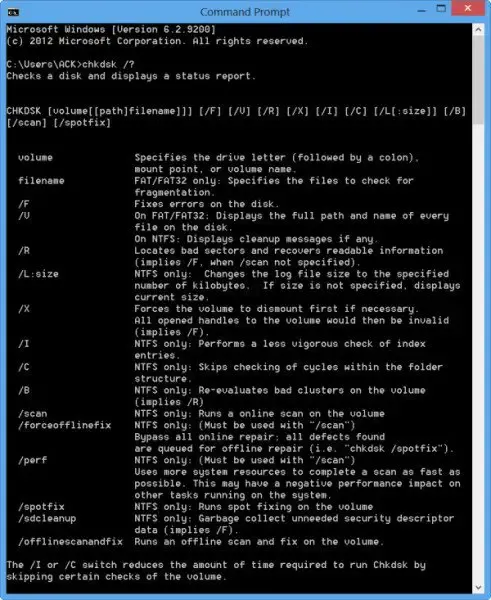
エラー メッセージは、ハード ドライブに問題があることを示しています。ハードドライブにエラーがないか確認する必要があります。Chkdsk は、ハード ドライバーのエラーをチェックする Windows コンピューターの組み込みユーティリティです。コマンド ライン Chkdsk ユーティリティを実行して、役立つかどうかを確認することをお勧めします。
システム ドライブ (C) でチェック ディスクを実行するには、コマンド ラインを使用して次のように入力し、Enter キーを押します。
chkdsk /f /r
必要に応じて、コンピュータを再起動します。
5] ハードドライブのリンク電源管理を無効にします
Windows コンピュータのリンク電源管理モードは、AHCI インターフェイスを介してコンピュータに接続されているディスクおよびストレージ デバイスの電源を管理します。お使いのハードドライブがこのテクノロジーをサポートしていない可能性があります。この場合、ハードドライブのリンク電源管理モードを無効にすることができます。
この修正には Windows レジストリの変更が必要です。したがって、手順に注意深く従ってください。レジストリを誤って変更すると、システムが不安定になる可能性があります。続行する前に、レジストリをバックアップし、システム復元ポイントを作成してください。
[ファイル名を指定して実行] コマンド ボックスを開きます (Win + R)。「regedit」と入力し、「OK」をクリックします。UAC プロンプトで [はい] をクリックします。これにより、レジストリ エディタが開きます。
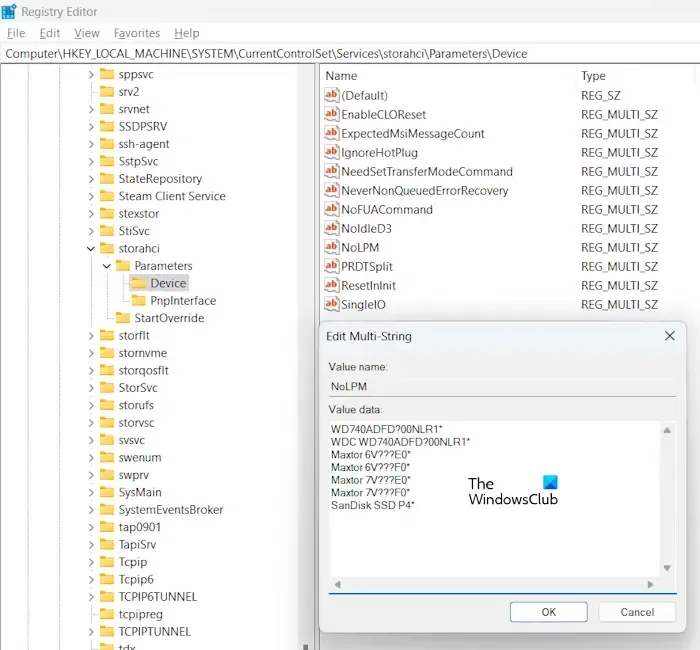
次に、次のパスをコピーし、レジストリ エディターのアドレス バーに貼り付けます。その後、Enterを押します。
HKLM\SYSTEM\CurrentControlSet\Services\storahci\Parameters\Device
左側でデバイスキーが選択されていることを確認します。右側のNoLPM値をダブルクリックします。含まれている既存の値を削除または変更しないでください。
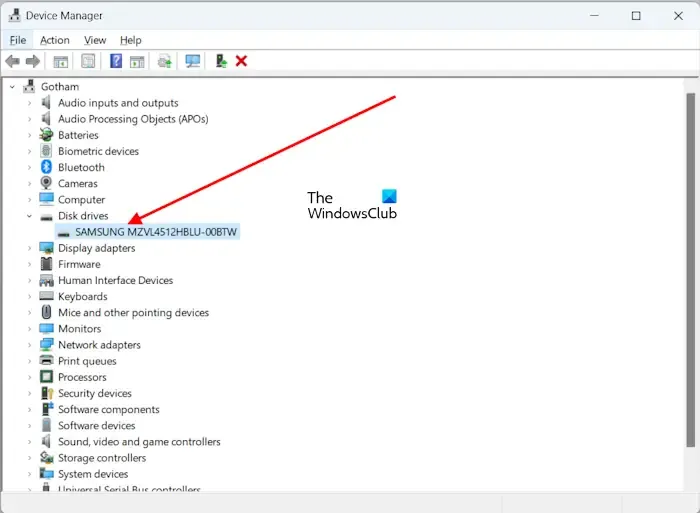
ここでは、ハードドライブ名を新しい行に入力する必要があります。この名前は、デバイス マネージャーに表示される名前と一致する必要があります (上のスクリーンショットを参照)。完了したら、「OK」をクリックして変更を保存します。レジストリ エディタを閉じて、コンピュータを再起動します。
6] BIOSをアップデートする
それでも問題が解決しない場合は、BIOS を更新してください。BIOS を更新している間、デスクトップまたはラップトップに継続的に電源を供給する必要があります。BIOS アップデート中に電源が切断されると、BIOS チップが損傷する可能性があります。
これがお役に立てば幸いです。
Windows 10 のイベント ID 153 とは何ですか?
Windows 11/10 のイベント ID 153 は、ディスク エラーのデータ破損があることを示します。このイベント ID により、イベント ビューアーに次のメッセージが表示されます。
ディスク 2 の論理ブロック アドレス 123456 での IO 操作が再試行されました。
このエラーを修正するには、Windows 組み込みのディスク エラー チェック ツール Chkdsk を実行します。また、RAID コントローラ ドライバが最新であることを確認してください。
イベントID 1530とは何ですか?
Windows は、アプリケーションによって開かれたままになっている特定のユーザー プロファイルへのレジストリ ハンドルを自動的に閉じるときに、エラー ログにイベント ID 1530 を書き込みます。Windows は、ユーザー プロファイルを閉じようとするときにこれを実行します。Windows のこの動作は仕様によるものです。



コメントを残す